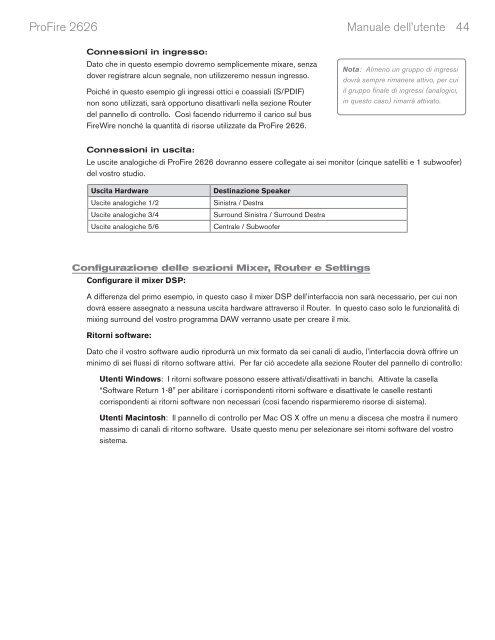ProFire 2626 Manuale dell'utente • Italiano - M-Audio
ProFire 2626 Manuale dell'utente • Italiano - M-Audio
ProFire 2626 Manuale dell'utente • Italiano - M-Audio
You also want an ePaper? Increase the reach of your titles
YUMPU automatically turns print PDFs into web optimized ePapers that Google loves.
<strong>ProFire</strong> <strong>2626</strong> <strong>Manuale</strong> dell’utente<br />
Connessioni in ingresso:<br />
Dato che in questo esempio dovremo semplicemente mixare, senza<br />
dover registrare alcun segnale, non utilizzeremo nessun ingresso<br />
Poiché in questo esempio gli ingressi ottici e coassiali (S/PDIF)<br />
non sono utilizzati, sarà opportuno disattivarli nella sezione Router<br />
del pannello di controllo Così facendo ridurremo il carico sul bus<br />
FireWire nonché la quantità di risorse utilizzate da <strong>ProFire</strong> <strong>2626</strong><br />
Connessioni in uscita:<br />
Le uscite analogiche di <strong>ProFire</strong> <strong>2626</strong> dovranno essere collegate ai sei monitor (cinque satelliti e 1 subwoofer)<br />
del vostro studio<br />
Uscita Hardware Destinazione Speaker<br />
Uscite analogiche 1/2 Sinistra / Destra<br />
Uscite analogiche 3/4 Surround Sinistra / Surround Destra<br />
Uscite analogiche 5/6 Centrale / Subwoofer<br />
Configurazione delle sezioni Mixer, Router e Settings<br />
Configurare il mixer DSP:<br />
A differenza del primo esempio, in questo caso il mixer DSP dell’interfaccia non sarà necessario, per cui non<br />
dovrà essere assegnato a nessuna uscita hardware attraverso il Router In questo caso solo le funzionalità di<br />
mixing surround del vostro programma DAW verranno usate per creare il mix<br />
Ritorni software:<br />
Nota: Almeno un gruppo di ingressi<br />
dovrà sempre rimanere attivo, per cui<br />
il gruppo finale di ingressi (analogici,<br />
in questo caso) rimarrà attivato.<br />
Dato che il vostro software audio riprodurrà un mix formato da sei canali di audio, l’interfaccia dovrà offrire un<br />
minimo di sei flussi di ritorno software attivi Per far ciò accedete alla sezione Router del pannello di controllo:<br />
Utenti Windows: I ritorni software possono essere attivati/disattivati in banchi Attivate la casella<br />
“Software Return 1-8” per abilitare i corrispondenti ritorni software e disattivate le caselle restanti<br />
corrispondenti ai ritorni software non necessari (così facendo risparmieremo risorse di sistema)<br />
Utenti Macintosh: Il pannello di controllo per Mac OS X offre un menu a discesa che mostra il numero<br />
massimo di canali di ritorno software Usate questo menu per selezionare sei ritorni software del vostro<br />
sistema<br />
44